1. Сбросьте цвета в палитре по умолчанию (нажмите 'D'). Введите чёрным цветом текст. Далее растеризуйте слой.
2.
Перейти к Фильтр=>Художественный=>Цветные карандаши (Filter ->
Artistic -> Coloured Pencil), и установить ширину до 4, давление до
8, а яркость на 25. Дальше идите в Фильтр> Штрихи > Наклонные
штрихи (Filter -> Brush Strokes -> Angled Strokes) и установить
баланс до 50, длина до 15, а резкость на 3, нажмите кнопку ОК.
3. Нажмите на (Ctrl + L), и изменить уровни на 52, 2,99, 150.
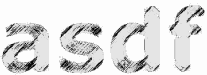
4. Далее нажмите на (Ctrl + M), и поиграйте с ползунками, пока не добьётесь желаемого результата.

5.
Перейти к Фильтр⇒Оформление⇒Кристаллизация (Filter -> Pixelate ->
Crystalize) и установить значение 10. Применяем Фильтр => Размытие
=> Размытие(Filter -> Blur -> Blur). Далее
Фильтр⇒Оформление⇒Фрагмент (Filter -> Pixelate -> Fragment).
6. Далее нажмите на (Ctrl + M), и поиграйте с ползунками, пока не добьётесь желаемого результата.
7.
Перейти к Фильтр⇒Оформление⇒Кристаллизация (Filter -> Pixelate ->
Crystalize) и установить значение 10. Применяем Фильтр => Размытие
=> Размытие(Filter -> Blur -> Blur). Далее
Фильтр⇒Оформление⇒Фрагмент (Filter -> Pixelate -> Fragment).
8.
Применяем Фильтр >Художественный >Губка (Filter -> Artistic
-> Sponge) установите размер кисти 2, определение 12, и гладкость 5.
Конечный результат:

